Eliminar todas las fotos en iPhone a la vez

Las imágenes pueden ocupar mucho espacio en un dispositivo iOS, por lo que es bastante razonable querer eliminarlas todas en un iPhone para liberar espacio. Cubriremos algunas de las formas más fáciles de eliminar todas las imágenes, algunas directamente en el propio iPhone, y otras necesitarás conectar tu iPhone a tu computadora y eliminar todo con una aplicación incluida, como Image Capture o Explorer. Las versiones más recientes de iOS han mejorado sus capacidades de administración de fotos, por lo que si está usando iOS 6 o posterior, tiene una opción particularmente fácil.
Antes de continuar, probablemente querrá transferir todas sus imágenes desde su iPhone a su computadora de antemano; de lo contrario, no tendrá copias de seguridad almacenadas en su computadora o iPhone. Si lo conecta a una computadora de todos modos para deshacerse de las imágenes, primero debe hacer una copia de seguridad como parte de este proceso.
Elimina TODAS las fotos directamente desde el iPhone
Esta es la mejor y más rápida opción disponible, pero está limitada a iOS 6 o posterior. Esta limitación se debe al hecho de que, por alguna razón, las fotos no se incluyeron en la lista de uso de almacenamiento de la aplicación antes de las últimas versiones de iOS, a pesar de que se consideraron para el espacio de almacenamiento disponible, por lo que no puede arrastrar Eliminar fácilmente todo imágenes desde una ubicación central como puedas con toda tu música. Sin embargo, esto ha cambiado con las últimas versiones, y aquí se explica cómo utilizar esta gran función:
- Abra la aplicación Configuración y luego vaya a «General» seguido de «Usar»
- Elija «Fotos y cámara» de la lista, también le mostrará cuánto espacio ocupa
- Arrastra hacia la izquierda o hacia la derecha en el álbum para mostrar un botón rojo «Eliminar».
Arrastre a «Camera Roll» para eliminar TODAS las fotos en su iPhone, arrastre a «Photo Library» para eliminar solo las imágenes sincronizadas con un escritorio, y arrastre a Photo Stream si desea eliminar todo de las fuentes compartidas.

Este método es, con mucho, el enfoque más rápido, ya que no requiere sincronización, eliminación manual o uso de computadora, pero como mencioné, no está disponible para todos los usuarios de iOS, ya que solo llegó a iOS 6 y posterior.
Eliminar fotos del propio iPhone
La tercera opción, y quizás la más obvia, es eliminar fotos del propio iPhone. Esto se hace directamente en la aplicación Fotos y todo lo que tiene que hacer es seleccionar qué imágenes arrojar en la canasta de la cámara o en cualquier álbum de fotos. La opción de eliminación seleccionada está disponible para todas las versiones de iOS:
- Abra la aplicación Fotos y vaya a Camera Roll o álbum para eliminar imágenes
- Haga clic en [>] Edite el botón de acción de la flecha de la esquina para seleccionar varias imágenes
- Toque cada imagen que desee eliminar directamente, seleccione tantas como desee, multitouch funciona para seleccionar grupos simultáneamente
- Cuando esté satisfecho con sus selecciones, toque el botón rojo «Eliminar» en la esquina, seguido del botón «Eliminar fotos seleccionadas» para eliminarlas de su iPhone inmediatamente

Por supuesto, estos enfoques basados en iOS funcionan fuera del iPhone, y obviamente esto es mejor si desea eliminar imágenes de cualquier dispositivo iOS mientras está en movimiento y lejos de una computadora.
Eliminar todas las fotos del iPhone usando una Mac
Esto funciona en todas las versiones de Mac OS X:
- Conecte su iPhone a su computadora a través de USB
- Inicie Captura de imagen desde la carpeta / Aplicaciones /
- Presione Comando + A para seleccionar todas las imágenes en Captura de imagen, luego, con todas las imágenes seleccionadas, haga clic en el botón rojo () para eliminar todas las fotos
- Confirme la eliminación cuando se le solicite y esté preparado para esperar
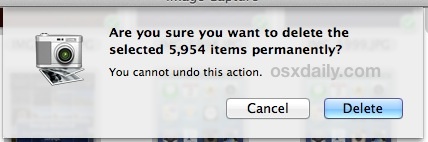
Ahora la parte de espera, que puede llevar bastante tiempo, dependiendo de cuántas imágenes tengas. Si tiene más de 10 GB de imágenes, espere tomar al menos una hora para eliminarlas todas. El largo proceso de eliminación parece muy ineficaz y es un poco sorprendente que no haya una forma más rápida de eliminar todas las imágenes en un dispositivo iOS de una sola vez. Además, una vez que comienza a eliminar imágenes, no hay ningún botón de cancelación. Es seguro decir que hay margen de mejora en todo este proceso, que es idéntico tanto si estás en un iPhone, iPad o iPod touch.
Si alguien conoce una forma mejor para Mac, háganoslo saber en los comentarios.
Elimina todas las fotos del iPhone usando tu computadora con Windows
Esto debería funcionar en todas las versiones de Windows:
- Conecte su iPhone a su computadora a través de USB
- Abre «Mi PC» y elige «Apple iPhone».
- Abra las carpetas de «Almacenamiento interno» y luego abra el «DCIM», el contenido dentro será una carpeta que contiene todas las fotos y videos en su iPhone
- En la carpeta que contiene las imágenes, seleccione todas y luego elimine
Eliminar imágenes del iPhone de esta manera a través de Windows es significativamente más rápido que para Mac OS X, probablemente porque Windows lo trata como un sistema de archivos en lugar de un administrador de fotos.
Actualizado: 30.01.2013
Gracias a Jason por recordar lo fácil que es en Windows.
